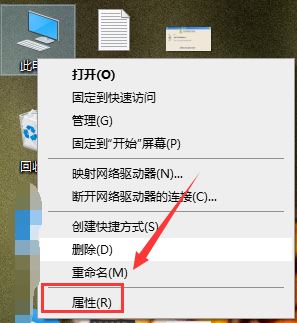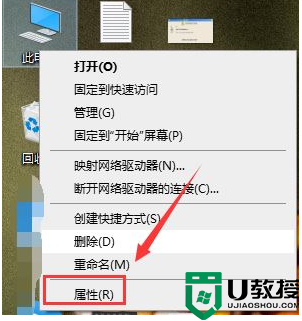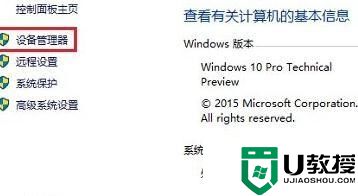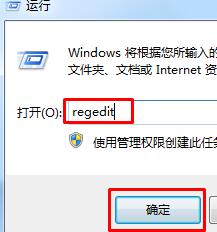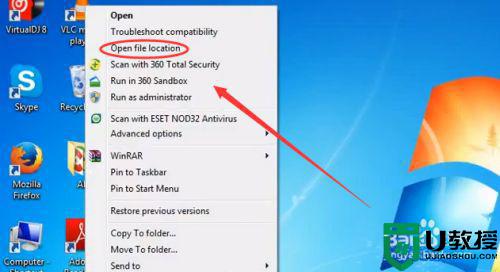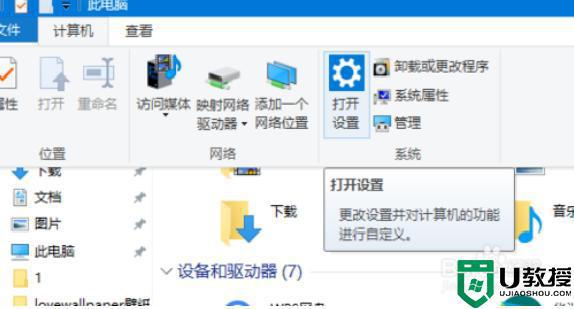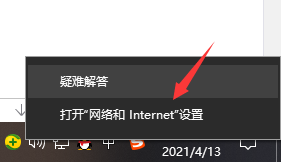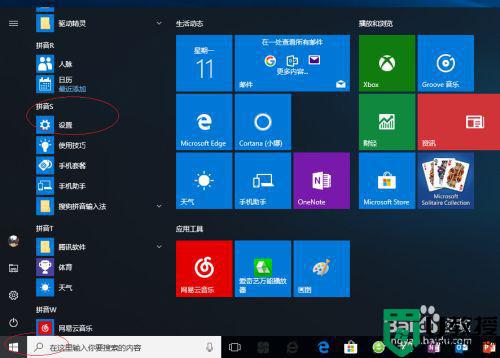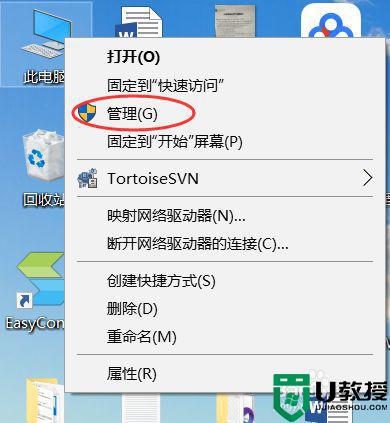win10系统局域网如何传输文件?
时间:2023-03-02作者:huige
企业或团队通过局域网传输文件是非常重要的。通过在计算机之间直接共享文件、多人共享打印机等。,win10系统如何通过局域网传输文件?今天老白菜u盘安装系统为大家分享win10系统局域网文件传输的操作教程。
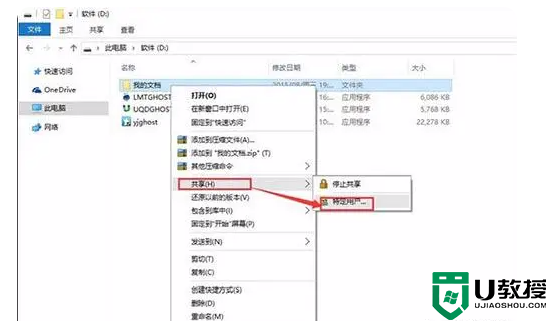
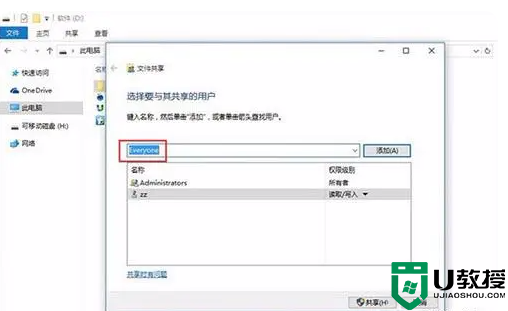
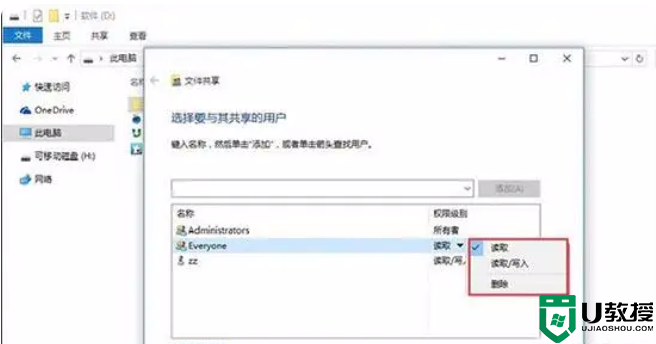
win10局域网中文件传输的方法:
1.右键单击要共享的文件夹或打印机,从弹出菜单中选择“共享”中的“特定用户”。如图所示:
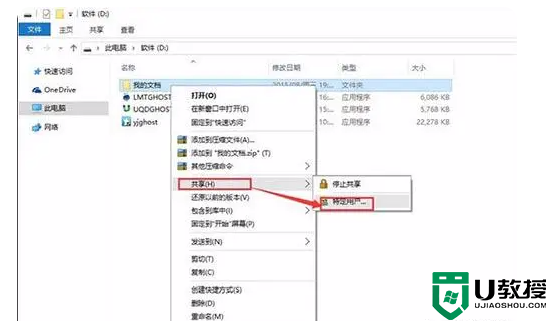
2.添加用户。如果它对局域网中的所有用户开放,则添加Everyone用户。如图所示:
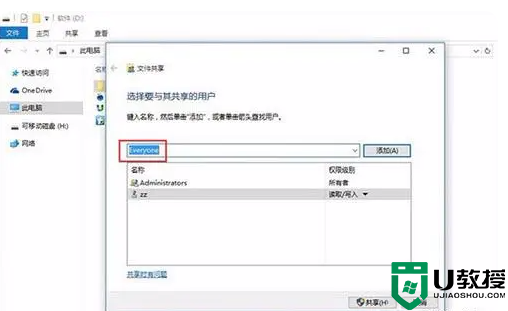
3.设置权限,并根据需要设置用户读写权限。如图所示:
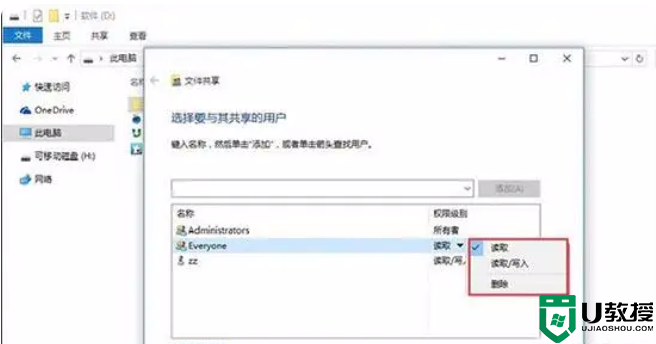
4.文件共享设置已完成。如图所示:
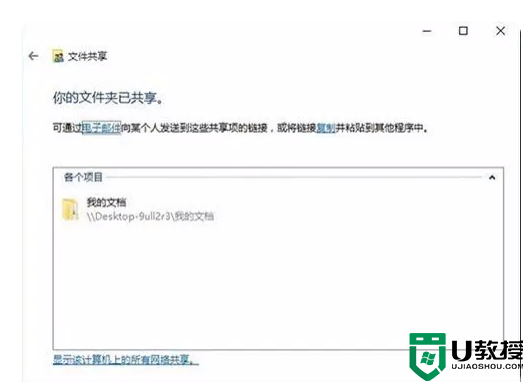
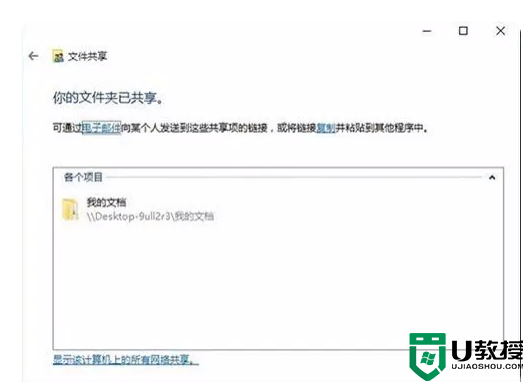
win10系统局域网文件传输操作教程在此详细分享给用户。如果用户在使用电脑时想要传输文件,可以参考上述方法和步骤进行操作。希望这篇教程对大家有帮助。更多精彩教程请关注我们。